时间:2020-12-31 15:58:43 作者:伟豪 来源:系统之家 1. 扫描二维码随时看资讯 2. 请使用手机浏览器访问: https://m.xitongzhijia.net/xtjc/20201231/198873.html 手机查看 评论 反馈
有用户在使用window10系统时,发现麦克风总是自动加强,那么我们该怎么禁用麦克风自动加强?今天小编给大家带来win10禁用麦克风自动加强的方法,如果想知道的朋友可以一起和小编往下看哦。
具体方法如下:
1、我们在Windows10系统桌面,找到右下角的“音量”图标;

2、右键点击音量图标,在弹出菜单中选择“声音”的菜单项;

3、然后在打开的声音的窗口中点击“录制”的选项卡;
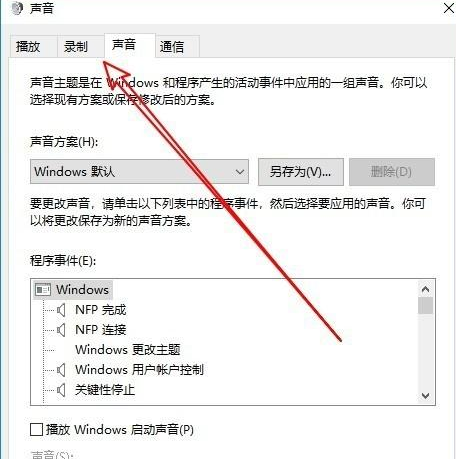
4、然后在打开的录制窗口中,我们找到“麦克风”的设置项,选中后点击右下角的“属性”按钮;
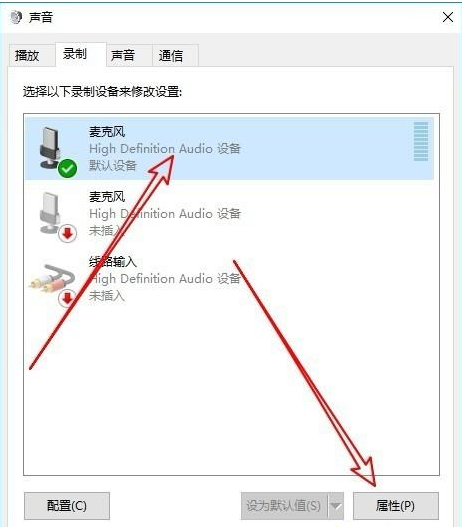
5、接下来我们再点击窗口中的“级别”选项卡;

6、然后在打开的级别窗口中,我们调整麦克风加强到最左侧,设置为0,最后点击确定按钮;
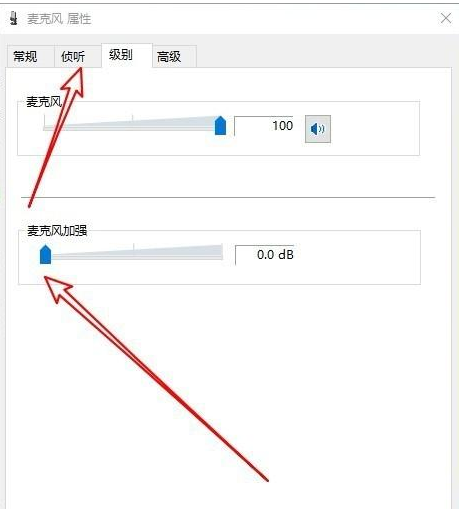
7、我们再切换到侦听的窗口,在窗口中勾选“侦听此设备”前面 的复选框,最后点击确定按钮就可以了。这样以后Windows10系统就不会再自动加强麦克风了。
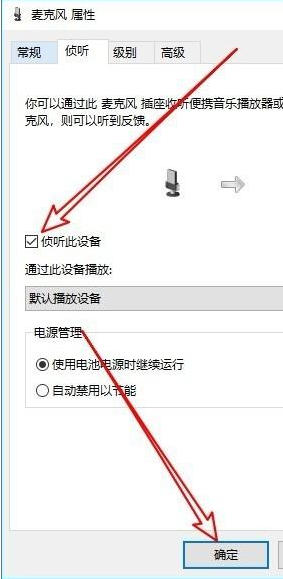
一般情况下,如果觉得电脑开启麦克风自动加强很吵,那可以试试上述方法把这个功能关闭。
发表评论
共0条
评论就这些咯,让大家也知道你的独特见解
立即评论以上留言仅代表用户个人观点,不代表系统之家立场